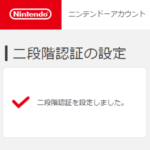
ニンテンドーアカウントに不正アクセス発生。。2段階認証を設定しておけばセキュリティアップ。利用にはGoogle Authenticatorが必要
最終更新 [2020年6月10日]
この記事内には広告リンクが含まれています。
\\どうかフォローをお願いします…//
< この記事をシェア >
ニンテンドーアカウントに2段階認証を設定する方法です。
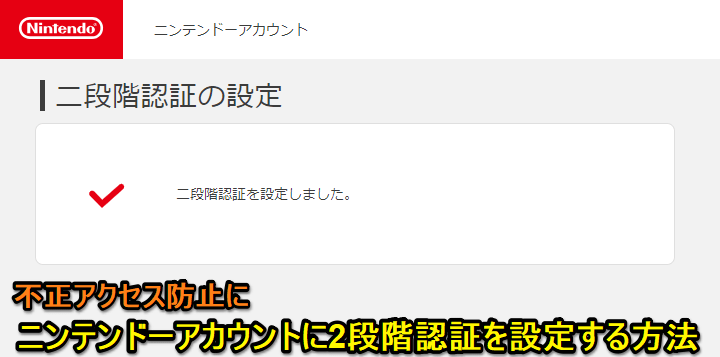
[6月10日 更新]
ニンテンドーネットワークIDに不正アクセスを受けた可能性があるアカウントが、前回の発表からさらに約14万件増えると発表されています。。
これで合計で30万件…
2段階認証の設定およびログイン履歴の確認を行っておくことをオススメします。
⇒ ニンテンドーアカウントでログイン履歴を確認&ログイン中の端末を強制ログアウトする方法
ニンテンドーネットワークIDへの不正アクセス&これによりニンテンドーアカウントへの不正ログインが発生したと任天堂から発表されました。。
ニンテンドースイッチなどで利用するニンテンドーアカウントには、こういった不正アクセスに対応できる「2段階認証」が用意されています。
初期設定ではオフですが、自分でオンにすることでニンテンドーアカウントログイン時に2段階認証が有効となり、セキュリティが向上します。
この記事では、ニンテンドーアカウントに2段階認証を設定する方法を紹介します。
ニンテンドーアカウントに2段階認証を設定する方法
電話番号などの2段階認証には対応していない。。Google Authenticator(認証システムアプリ)をスマホにインストールする必要あり
iPhone、Androidに対応
ニンテンドーアカウントの2段階認証は、記事作成時の段階では電話番号やメール送信には対応していません。
2段階認証を利用する場合は、↑のGoogle Authenticator(認証システムアプリ)をiPhoneまたはAndroidスマホにインストールする必要があります。
AppStore、Google Playで公開されている無料アプリです。
2段階認証を設定する予定の人は先にダウンロードしておきます。
2段階認証をオンにする手順
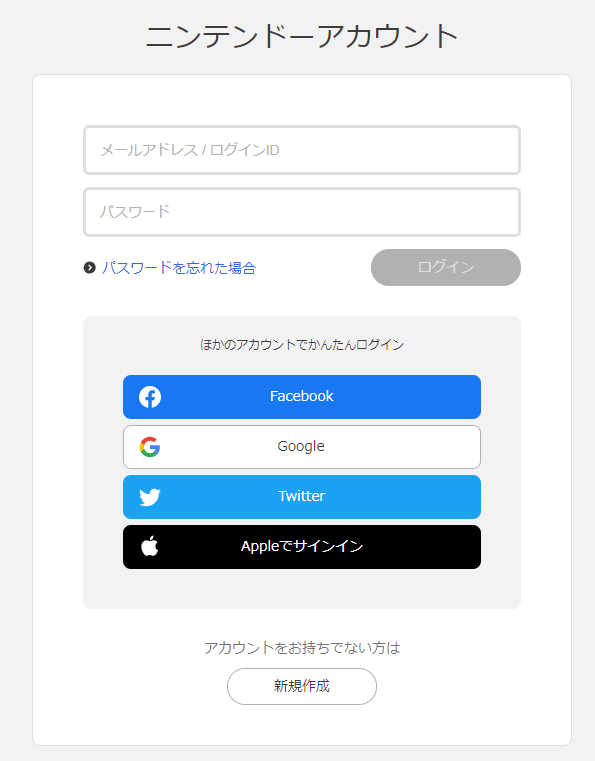
⇒ https://accounts.nintendo.com/login
2段階認証をオンにしたいニンテンドーアカウントでログインします。
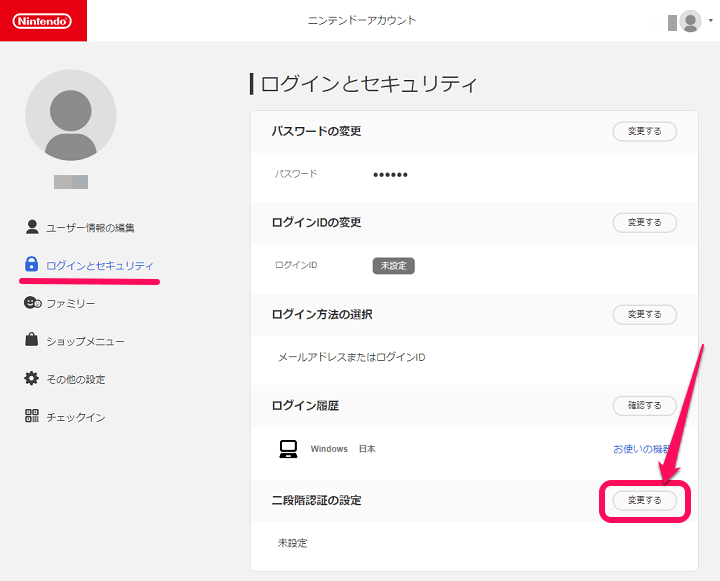
ログインしたら左のメニューから「ログインとセキュリティ」を選択し、2段階認証の設定の横に表示されている「変更する」を選択します。
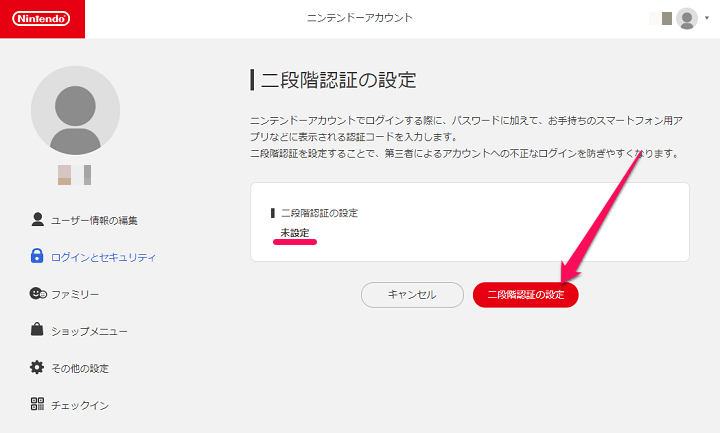
↑のように「未設定」と表示されている場合は、2段階認証がオフの状態です。
「二段階認証の設定」を選択して進みます。
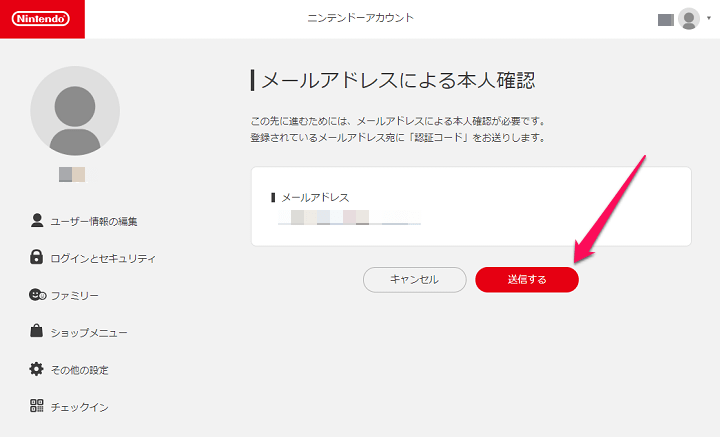
まず、ニンテンドーアカウントに登録しているメールアドレスに本人確認用のコードを送信します。
メールアドレスに間違いがないことを確認して「送信する」を選択します。
任天堂から届くメール内の認証コードを入力
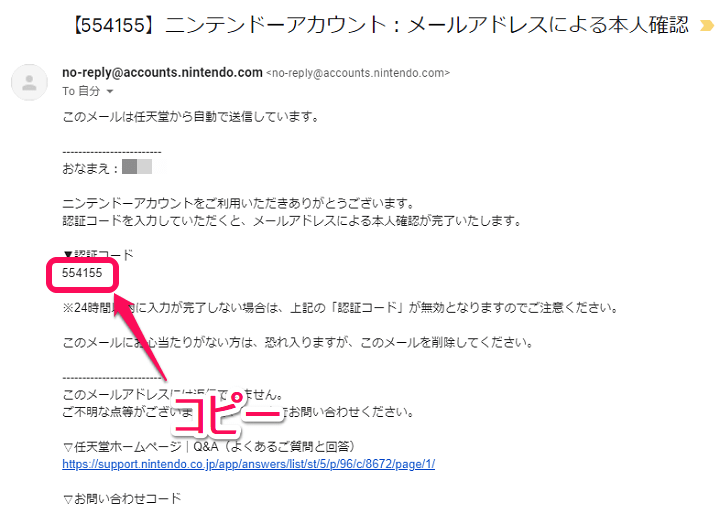
任天堂から届いているメール内に記載されている「認証コード」をコピーします。
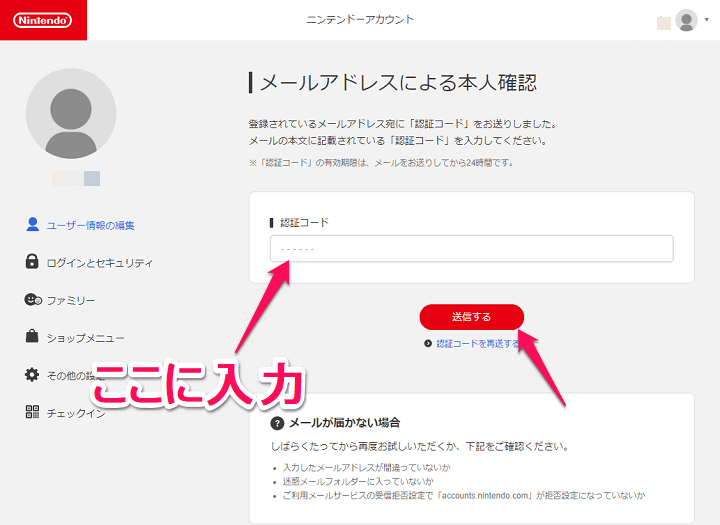
↑にメール内に記載されていた認証コードを入力して進みます。
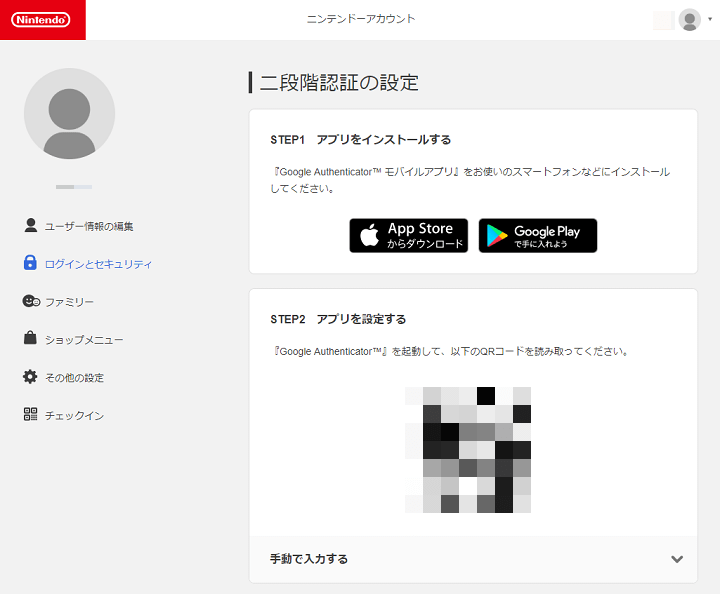
2段階認証の設定が開始されます。
Google Authenticatorにニンテンドーアカウントを登録
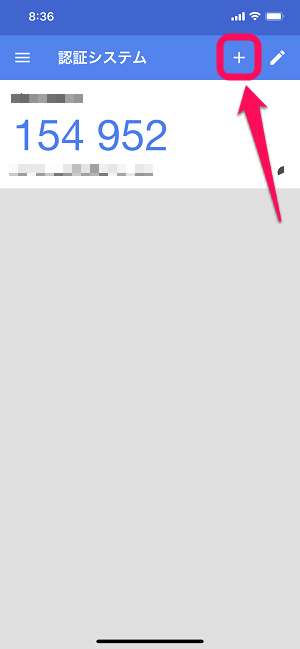
スマホにインストールしたGoogle Authenticatorアプリを起動します。
右上の「+」をタップします。
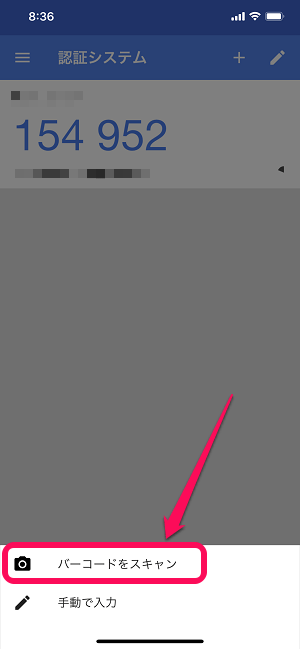
「バーコードをスキャン」をタップします。
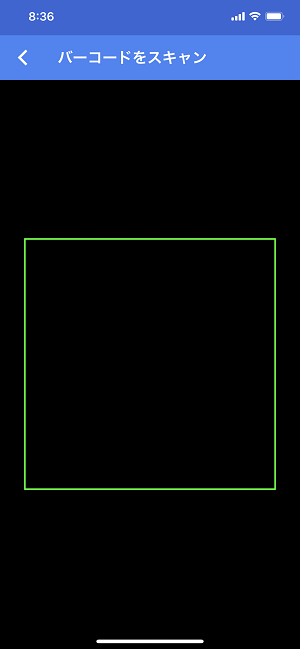
コードリーダーが起動します。
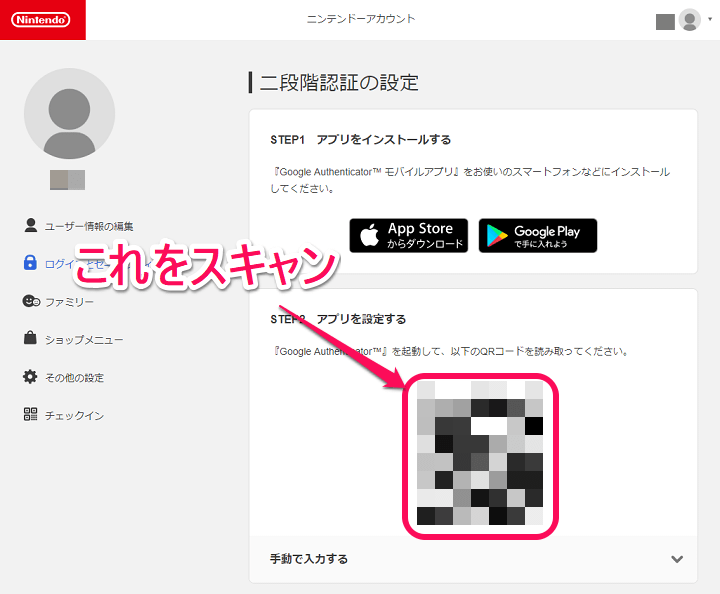
Google Authenticatorアプリのコードリーダーで↑のマイニンテンドーアカウント上に表示されているコードを読み取ります。
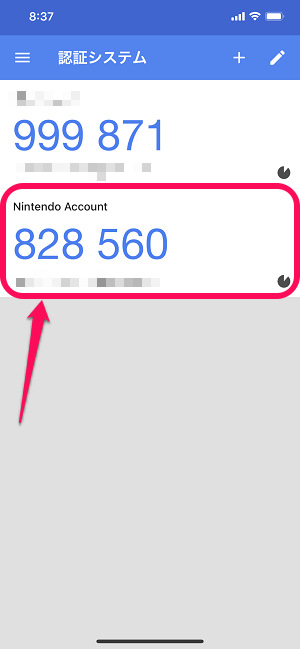
Google Authenticatorアプリ内にニンテンドーアカウントのコードが表示されるようになればOKです。
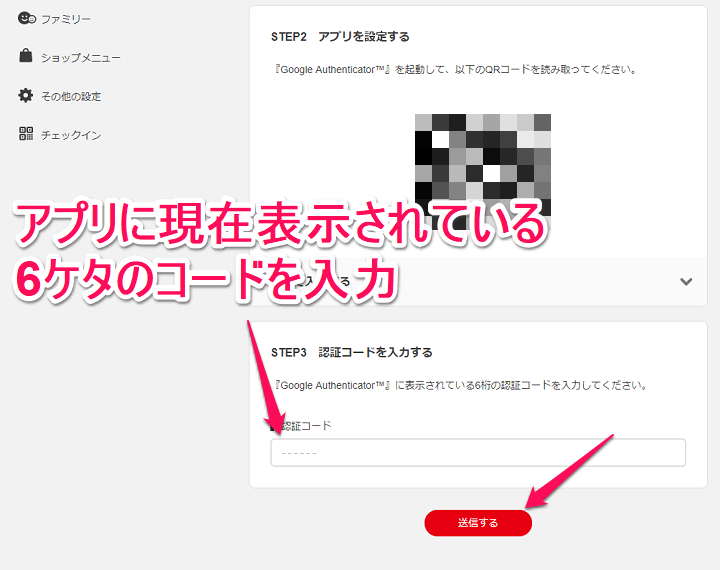
マイニンテンドーアカウントの2段階認証設定画面のSTEP3の部分に↑のアプリ上で表示されている数字を入力して「送信する」を選択します。
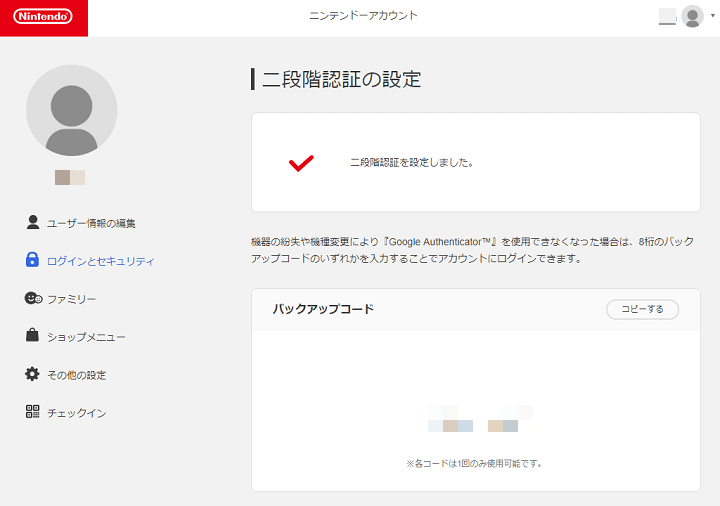
ニンテンドーアカウントの2段階認証がオンになりました。
万が一の時に使えるバックアップコードをコピーして保存しておくことをオススメします。
2段階認証を有効にしたニンテンドーアカウントでログインする手順
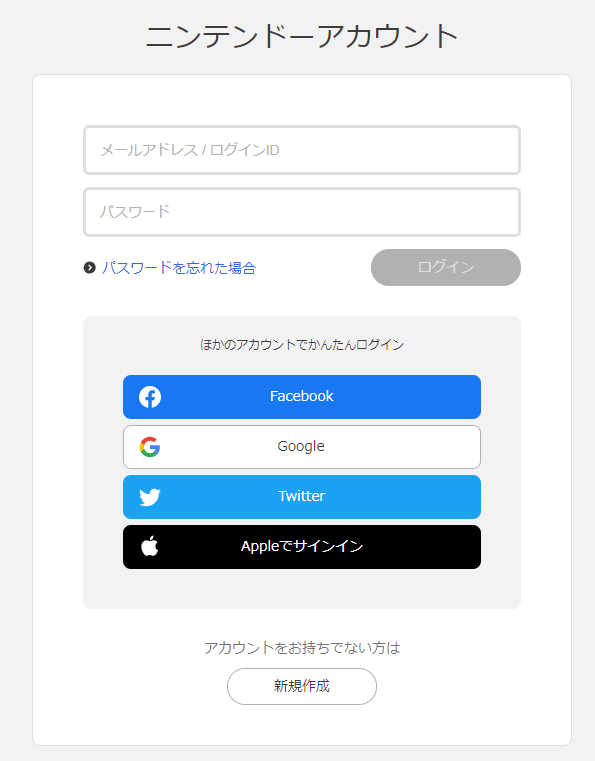
⇒ https://accounts.nintendo.com/login
2段階認証が有効化された状態のニンテンドーアカウントでログインします。
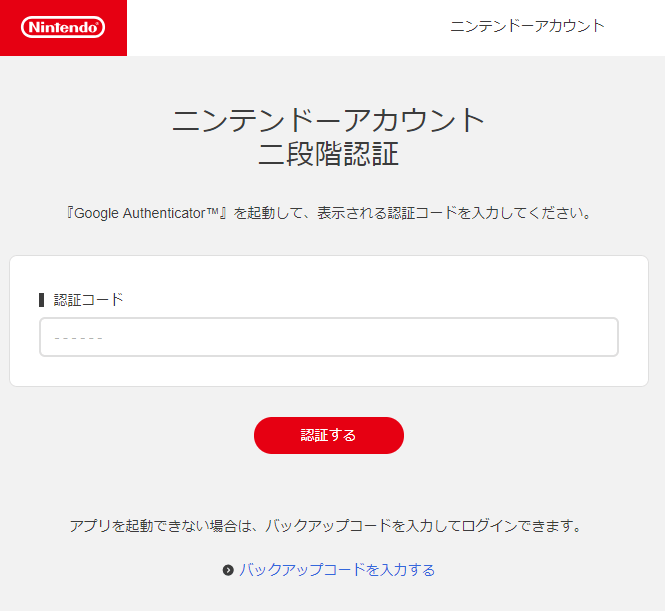
正しいIDとパスワード入力後に↑のように認証コードを求められます。
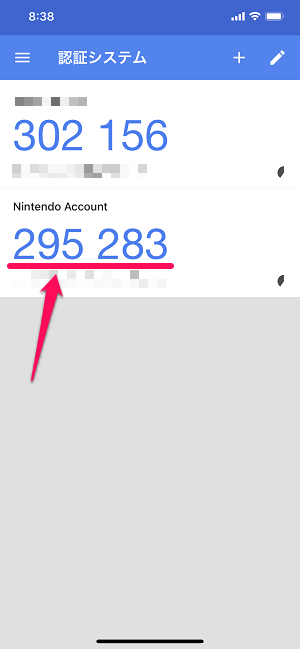
Google Authenticatorアプリを起動して「Nintendo Account」の部分に表示されている認証コードを↑のログイン時の2段階認証の認証コードの部分に入力します。
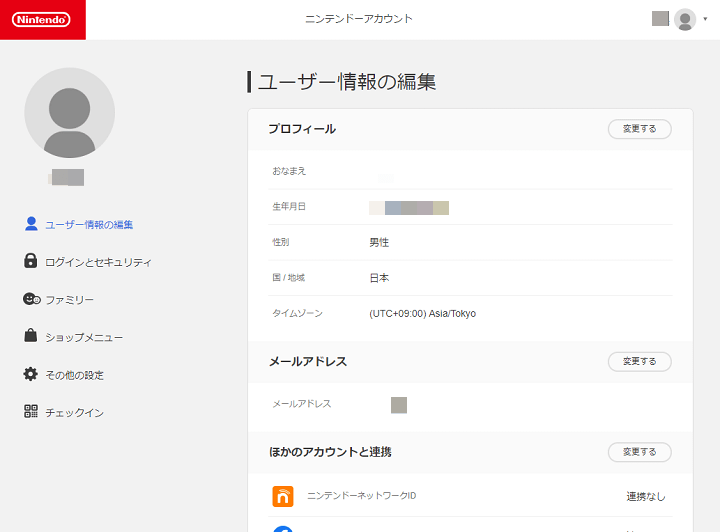
ニンテンドーアカウントに問題なくログインできればOKです。
IDとパスワードだけだと不十分。ちょっと面倒だけどニンテンドーアカウントには2段階認証を設定しておくのがオススメ
ニンテンドースイッチで遊んでいるユーザーさんは設定をオンにすることをオススメします
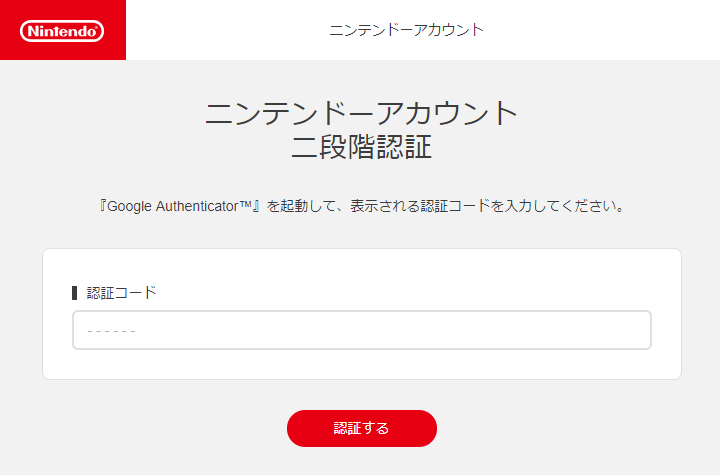
こんな感じでニンテンドースイッチなどで使うニンテンドーアカウントには2段階認証を設定することができます。
ニンテンドーアカウントで「フレンドおすすめ機能」や「みまもり設定」なども行えるので、この辺を設定している人もオンにしておいた方がいいと思います。
記事作成時だとGoogle Authenticatorアプリを使うしかないのでちょっと面倒と感じる人もいるかもしれませんが、スイッチで遊んでいるユーザーさんは不正アクセスを防ぐという意味で設定しておくことをオススメします。
< この記事をシェア >
\\どうかフォローをお願いします…//
この【ニンテンドーアカウント】2段階認証を設定する方法 – スイッチなどで使うアカウントへの不正アクセスを防ごう!の最終更新日は2020年6月10日です。
記事の内容に変化やご指摘がありましたら問い合わせフォームまたはusedoorのTwitterまたはusedoorのFacebookページよりご連絡ください。



























